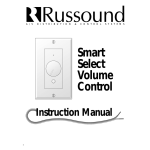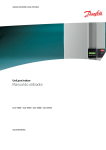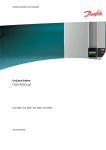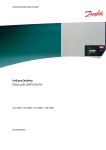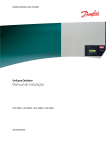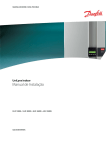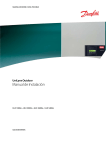Download Manual de Instalación
Transcript
MAKING MODERN LIVING POSSIBLE Danfoss CLX Home Manual de Instalación SOLAR INVERTERS Índice Índice 1. Introducción 2 Instrucciones de seguridad 2 Información general de productos 3 Elementos suministrados 4 2. Instalación 5 Instalación de CLX Home 5 Montaje 5 Instalación de la SolarApp de Danfoss 5 Requisitos del sistema 5 Instalación en smartphone o tableta 5 Instalación del plugin para el navegador 6 3. Configuración 8 Primer uso de la SolarApp de Danfoss 8 Ajustes 8 Conceder acceso remoto 9 Eliminar un usuario existente de la lista de control de acceso 10 Deshabilitar acceso remoto 10 Navegación a otra planta monitorizada mediante CLX 10 Nombre de la planta 11 Emisión de CO2 11 Ingresos 11 Configuración de fecha y hora 11 Idioma 11 Acerca de 11 Carga al portal CLX 11 Actualización del firmware de la caja CLX Home 11 4. Aplicación y datos 12 Página principal 12 Gráficos de producción 13 Capacidad de registro 14 Intervalo de registros 14 Estado de la planta 14 Datos de inversor detallados 15 5. Datos técnicos 16 6. Resolución de problemas y preguntas frecuentes 17 Resolución de problemas y preguntas frecuentes L00410618-03_05 17 1 1. Introducción 1 1. Introducción 1.1. Instrucciones de seguridad Los lectores deben conocer las normas y reglamentos relativos a los equipos eléctricos y su conexión a la red eléctrica principal. Para trabajar con sistemas eléctricos, debe prestar una atención especial a las normas generales de seguridad. Siga las siguientes instrucciones de seguridad para evitar causar lesiones personales y daños a los equipos conectados. El contacto con piezas conductoras de electricidad puede ser muy peligroso, incluso después de desconectarlas de la red eléctrica. No conecte el equipo a la red eléctrica antes de instalarlo. Debe instalar los equipos solo en entornos protegidos y secos. No utilice instrumentos metálicos, con punta o afilados para acceder a la carcasa. Evite que los cables y terminales queden expuestos. Debe poder acceder a la conexión eléctrica en cualquier momento. Solo el personal cualificado debe realizar las tareas de servicio técnico. Los equipos deben utilizarse únicamente a las tensiones nominales de alimentación. En la entrega se incluye una unidad de alimentación adecuada. Nota: Siga las instrucciones del fabricante relativas a la manipulación de unidades de alimentación (especialmente en el caso de las unidades de conmutación). Siga las instrucciones del fabricante relativas al manejo de inversores. 1.2. Introducción Este documento describe el proceso de configuración del producto CLX Home para su uso con un inversor solar Danfoss para habilitar la monitorización de hasta 3 inversores solares DLX, ULX, TLX, TLX+, TLX Pro, TLX Pro+, FLX o FLX Pro *) desde un smartphone, tableta u ordenador. *) Los modelos TLX Pro , TLX Pro+ y FLX Pro únicamente si los inversores están conectados mediante RS-485 y sin la configuración maestro / esclavo. Para instalar y configurar la caja CLX Home: • Conecte la caja CLX Home al inversor y a internet (de forma segura con cortafuegos, sin configurarlo). • Instale la SolarApp de Danfoss. • Introduzca la dirección de correo electrónico y siga el procedimiento de configuración descrito en la SolarApp de Danfoss. Si desea obtener más información, consulte el capítulo 2. Una vez haya completado estos pasos, podrá monitorizar la planta desde cualquier lugar del mundo. 2 L00410618-03_05 1. Introducción 1 Nota: Todos los valores mostrados se basan en datos del inversor y no son legalmente vinculantes. Nota: Para el mantenimiento de la caja CLX Home, el personal de terceras partes puede conectarse a la caja CLX Home y leer los datos de producción. 2 1 3 150AA020.10 1.3. Información general de productos 4 Ilustración 1.1: Caja CLX Home - Área de conexión 1 2 3 4 150AA021.10 Leyenda 1 Fuente de alimentación con conector circular (9 V CC) 2 Puerto Ethernet para LAN 3 & 4 RS-485 para la conexión a la red del inversor Ilustración 1.2: Caja CLX Home - LED LED LED 1 LED 2 LED 3 LED 4 Verde Rojo Amarillo Verde - encendido rojo parpadeante - ConnectSmart funciona correctamente CLX Home funciona correctamente CLX Home está conectada al inversor solar L00410618-03_05 3 1. Introducción 1 1.4. Elementos suministrados La entrega incluye lo siguiente: 4 • CLX Home • Manual de instalación • Fuente de alimentación • Conectores de terminación RJ-45 para la red del inversor RS-485 • Cable Ethernet (cable de red estándar): RJ-45 cat 5e, para conectar la caja CLX Home al router de internet L00410618-03_05 2. Instalación 2. Instalación 2 2.1. Instalación de CLX Home Lleve a cabo los siguientes pasos para instalar la caja CLX Home: 1. Conecte la fuente de alimentación a la caja y a la red eléctrica. 2. Conecte el cable Ethernet a la caja CLX Home y a un inversor / router de red. 3. Conecte el terminal RJ-45 a uno de los dos conectores RJ-45 RS-485 de la caja CLX Home. 4. Con un cable de red RJ-45 (no incluido en la entrega) (se necesita como mínimo un cable de red cat 5e STP) conecte el inversor al conector RJ-45 libre de la caja CLX Home. 5. Si es necesario conectar más de un inversor, conecte los inversores en cadena lineal RS-485 (según el tipo de inversor, consulte el manual del inversor correspondiente). 6. Acabe colocando el segundo terminador RJ-45 (incluido en la entrega) en el bus del inversor del extremo, consulte el manual del inversor correspondiente para más información. Cada tipo de inversor tiene terminaciones diferentes. Nota: Para la configuración inicial, es importante que el ordenador, tableta o smartphone (con la SolarApp de Danfoss ya instalada) estén conectados a la misma red local que la CLX Home. Cuando la CLX Home se configure mediante tableta o smartphone, el router de internet deberá disponer de WiFi. 2.1.1. Montaje La CLX Home está pensada para su montaje en pared mediante dos tornillos de 3 mm (no incluidos en la entrega) o para su uso como unidad de sobremesa. 2.2. Instalación de la SolarApp de Danfoss 2.2.1. Requisitos del sistema La SolarApp de Danfoss se puede utilizar en smartphones, tabletas u ordenadores. En el caso de los smartphones y las tabletas, son compatibles los sistemas operativos iOS (Apple) o Android. En cuanto a los ordenadores, se han de utilizar los navegadores Firefox o Internet Explorer. Sistemas operativos iOS Android Windows, Mac OS X y Linux Versión Versión mín. 5.0+ Versión mín. 3.0+ Internet Explorer: Versión mín. 9 Firefox: Versión mín. 9 Tabla 2.1: Requisitos del sistema 2.2.2. Instalación en smartphone o tableta 1. Descargue la SolarApp de Danfoss desde App Store o Google Play (Android Market). 2. Inicie la aplicación. L00410618-03_05 5 2. Instalación 3. 2 4. Inicie sesión mediante una cuenta existente o cree una nueva: 3.1 Introduzca una dirección de correo electrónico y una contraseña. 3.2 Haga clic en «Create Account» («Crear cuenta»). 3.3 Recibirá un correo electrónico de confirmación. 3.4 Haga clic en el enlace de este correo electrónico. Vuelva a la SolarApp de Danfoss y haga clic en «Iniciar sesión». Inicie sesión con su nueva cuenta. Ilustración 2.1: Pantalla de inicio de sesión: ejemplo para iPhone Nota: Habilite el inicio de sesión automático cada vez que inicie la SolarApp de Danfoss. 5. Una vez dentro, se le redirigirá a la página de exploración. Si desea obtener más información, consulte el apartado «Configuración», «Primer uso de la SolarApp de Danfoss». 2.2.3. Instalación del plugin para el navegador 1. Para descargar el plugin para el navegador, vaya a www.clx.danfoss.com y siga las instrucciones. 2. Una vez se haya instalado el plugin y se haya creado una cuenta, introduzca la dirección de la planta FV: serialnumber.clx.danfoss.com en la barra de dirección del navegador. El número de serie tiene un formato en el cual los ocho primeros dígitos son la versión de HW de la serie CLX y cada caja CLX tiene una versión de HW diferente: - CLX Standard: 139F0196 - CLX Standard GM: 139F0194 - CLX Home GM: 139F0193 El resto de los dígitos se pueden comprobar en la etiqueta situada en la parte posterior de la caja CLX, como puede ver en la siguiente ilustración: 6 L00410618-03_05 2. Instalación 2 Ilustración 2.2: Etiqueta del producto La etiqueta del producto de ejemplo indica CLX Standard GM: la dirección que habría que introducir en el explorador web sería: 139F0194075201P222.clx.danfoss.com. 3. 4. Siga el procedimiento e inicie sesión con una cuenta existente o cree una nueva: 3.1 Escriba una dirección de correo electrónico y una contraseña. 3.2 Haga clic en «Create Account» («Crear cuenta»). 3.3 Recibirá un correo electrónico de confirmación. 3.4 Haga clic en el enlace que aparece e inicie sesión. Se abrirá la página principal de la SolarApp de Danfoss. En caso contrario, consulte «Configuración» para obtener ayuda. L00410618-03_05 7 3. Configuración 3. Configuración 3.1. Primer uso de la SolarApp de Danfoss 3 Nota: Asegúrese de que está conectado a la misma red local que la caja CLX antes de continuar con la configuración. Tras la instalación y la creación del perfil, aparecerá la página de exploración «Discovery». Puede acceder en cualquier momento a esta página desde [Ajustes → Acceso remoto → Explorar en busca de dispositivos locales]. Todos los productos CLX localizables se encuentran aquí. Ilustración 3.1: Página de exploración Si está conectado a la misma red local que el producto CLX, se mostrará la dirección de la caja CLX. Si hace clic en la dirección que representa la caja CLX accesible (la flecha roja en la ilustración), aparecerá la página principal de la caja CLX actual. Al mismo tiempo, la caja CLX se configura para que el usuario actual pueda acceder remotamente a ella. En el apartado «Ajustes», «Conceder acceso remoto» encontrará información sobre cómo añadir a otros usuarios. Para una descripción detallada de la SolarApp de Danfoss, consulte el capítulo 4, «Aplicación y datos». Nota: Configure la página de inicio de la SolarApp de Danfoss como página de inicio o favorito en su ordenador o navegador de Internet. 3.2. Ajustes El enlace al menú de ajustes está situado en la esquina inferior derecha de la página principal de la SolarApp de Danfoss (consulte la ilustración del apartado «Página principal»). En este menú dispondrá de las siguientes opciones de configuración: • Acceso remoto: - 8 Conceder acceso remoto, ver la dirección de la planta o establecer una planta distinta como «predeterminada». L00410618-03_05 3. Configuración - Buscar una caja CLX local. - Navegar a otra planta FV controlada mediante CLX. - Ver el historial de plantas controladas mediante CLX a las que se haya accedido previamente. - Modificar la lista de control de acceso. - Mostrar la pantalla de inicio de sesión. • Configurar el nombre de la planta. • Configurar los ajustes de Ingresos y ahorro de CO2 • Modificar la configuración de fecha y hora. • Cambiar los ajustes de idioma predeterminado. • Habilitar la carga al portal CLX *). • Actualización del firmware de CLX Home. 3 *) Solo usado en CLX Home. Todas estas opciones de configuración se describen más a fondo a continuación. Ilustración 3.2: Ajustes 3.2.1. Conceder acceso remoto El acceso remoto al producto CLX Home se controla mediante una lista de control de acceso. El usuario que ha configurado la caja CLX Home para su primer uso se añade de forma automática a la lista de acceso remoto. Este acceso se habilita de forma predeterminada. Para conceder acceso remoto a otro usuario, haga lo siguiente: 1. Vaya a [Ajustes → Acceso remoto]. 2. Baje hasta el apartado «Control de acceso». 3. Asegúrese de que «Acceso remoto» se encuentra activado. 4. Seleccione «Añadir usuario». Aparecerá la pantalla «Añadir usuario». 5. Introduzca la dirección de correo electrónico del usuario al que se debe conceder acceso: L00410618-03_05 9 3. Configuración 6. 3 • Seleccione «Conceder acceso y notificar» en caso de que se deba enviar a la persona elegida un correo electrónico con un enlace a la planta. • Si el correo electrónico no fuese necesario, seleccione la opción «Conceder acceso». La lista de control de acceso se actualiza de forma automática. La lista de control de acceso permite el acceso remoto de hasta seis usuarios a la caja CLX Home desde una ubicación remota. 3.2.2. Eliminar un usuario existente de la lista de control de acceso Para eliminar a un usuario de la lista de control de acceso, haga lo siguiente: 1. Seleccione el usuario que desea eliminar en la lista de control de acceso. 2. Aparece una pantalla de confirmación. Si hace clic en OK, se eliminará al usuario de la lista de control de acceso. Ilustración 3.3: Lista de control de acceso 3.2.3. Deshabilitar acceso remoto Para deshabilitar el acceso remoto, cambie a «Apagado» los ajustes de «Acceso remoto» (vea la ilustración Lista de control de acceso). Nota: Cuando la «Lista de control de acceso» está vacía o el acceso remoto esté en «Apagado», solo podrá acceder al producto CLX Home desde la red de área local. 3.2.4. Navegación a otra planta monitorizada mediante CLX Para navegar a otra planta monitorizada mediante CLX: 1. 10 Vaya a [Ajustes → Acceso remoto → Introduzca una dirección]. L00410618-03_05 3. Configuración 2. Escriba aquí la dirección de la planta. Una vez haya guardado la dirección, esta planta se convertirá en la planta predeterminada a la que se conectará la SolarApp de Danfoss cuando la abra. Puede navegar fácilmente al resto de plantas que ha visitado a través del elemento de menú historial. 3 3.2.5. Nombre de la planta El nombre de la planta se muestra en la página principal de la SolarApp de Danfoss. Puede definir un nuevo nombre de un máximo de 30 caracteres. Puede utilizar caracteres especiales y espacios. 3.2.6. Emisión de CO2 El valor predeterminado que se utiliza para calcular el ahorro de CO2 es de 0,5 kg por kWh. Este valor se puede modificar en [Ajustes → Emisión de CO2]. 3.2.7. Ingresos Para cambiar el tipo de moneda y el «Precio por kWh», vaya a [Ajustes → Ingresos]. En la actualidad, son compatibles el euro, la corona danesa, el dólar estadounidense y la libra esterlina. 3.2.8. Configuración de fecha y hora Si está conectado a internet, no se necesitan cambios en la fecha u hora. En cambio, si la utiliza sin conexión a internet, debe ajustar la fecha y hora de forma manual para asegurar un registro de datos correcto. 3.2.9. Idioma En la página de ajustes, puede configurarse el idioma actual. 3.2.10. Acerca de Aquí se muestra el número de serie y la dirección MAC de la caja CLX, así como las versiones de software y hardware de la misma. 3.2.11. Carga al portal CLX Solo se utiliza en la versión CLX Home, para habilitar / deshabilitar la carga al portal. Para obtener más información acerca de cómo registrarse como usuario y cómo crear una planta en el portal CLX, vaya a: www.danfoss.com/solar → Productos → CLX Portal. 3.2.12. Actualización del firmware de la caja CLX Home Si hay firmware nuevo disponible para CLX Home, en el menú de ajustes habrá un elemento de menú nuevo para la actualización de firmware y en la página principal, en «Settings» («Ajustes»), aparecerá el símbolo «!». Para actualizar el firmware, haga clic en el elemento del menú y siga las instrucciones. Solo se podrá actualizar el firmware si la caja CLX Home está conectada a internet. L00410618-03_05 11 4. Aplicación y datos 4. Aplicación y datos 4.1. Página principal Al iniciar la SolarApp de Danfoss tras la configuración inicial, ya sea mediante un smartphone, tableta o un ordenador y el plugin del navegador, se mostrará la página principal siguiente: 4 Ilustración 4.1: Página principal Espere unos minutos desde el inicio del producto CLX hasta que los valores correctos aparezcan en la página principal (hasta que se realice la recopilación inicial de datos). La página principal muestra todos los datos importantes de producción de la planta, incluidos el nombre de la planta (que puede ser definido por el usuario) y los ajustes de fecha y hora actuales. Consulte los apartados de «Ajustes» para obtener más información sobre la configuración. Navegue a páginas con información detallada desde la página principal con solo hacer clic en los enlaces y círculos individuales: 12 • Haga clic en «Ver producción» (el círculo grande a la izquierda) para ver gráficos con datos de producción. Consulte el apartado «Gráficos de producción». • Haga clic en «Ver estado» (el círculo en la parte superior derecha) para ver el estado detallado de los inversores conectados y la salida de potencia actual. Consulte el apartado «Estado de la planta». • El círculo situado en la parte inferior derecha indica cuánto CO2 ha ahorrado la planta en comparación con la producción eléctrica estándar. No enlaza a una página, pero L00410618-03_05 4. Aplicación y datos mediante «Alternar» el usuario puede pasar del ahorro total de CO2 a los ingresos totales. • Haga clic en «Ajustes» (esquina inferior derecha) para ir a los ajustes detallados. Consulte la sección «Ajustes». 4.2. Gráficos de producción El primer gráfico muestra la producción diaria del inversor (potencia / hora del día). Pase el gráfico para ver la producción de otros días. Si utiliza la SolarApp de Danfoss en una tableta o un navegador de Internet, dispondrá de flechas de navegación. 4 Ilustración 4.2: Producción diaria Si hace clic en los botones de la zona inferior de la página, podrá acceder a los gráficos mensuales y anuales. Si mantiene pulsado el gráfico, aparecerá una ventana emergente con detalles sobre el punto de datos. El botón de menú total mostrará la producción, ingresos y ahorro de CO2 totales en una lista para toda la planta. L00410618-03_05 13 4. Aplicación y datos 4 Ilustración 4.3: Producción anual 4.2.1. Capacidad de registro La caja CLX dispone de la siguiente capacidad de registro: • Datos de inversor detallados: 34 días • Producción de la planta acumulada: 12 meses • Producción anual acumulada: 20 años 4.2.2. Intervalo de registros La caja CLX registra datos detallados del inversor cada 10 minutos. Los datos detallados se cargan cada hora al portal CLX (si está habilitado). No se pueden cambiar ni el intervalo de registro ni la potencia máxima. 4.2.3. Estado de la planta Esta página muestra el estado actual de los inversores conectados a la caja CLX junto con el nombre, salida de potencia actual (en función de la clase de potencia del inversor concreto) y modo de funcionamiento. 14 L00410618-03_05 4. Aplicación y datos Ilustración 4.4: Información general sobre los inversores conectados 4 Nota: El nombre del inversor se obtiene directamente de este. Este nombre no se puede modificar mediante la SolarApp de Danfoss. Para cambiarlo, consulte el manual del inversor correspondiente. 4.2.4. Datos de inversor detallados Para mostrar los datos de producción detallados de uno de los inversores conectados, seleccione el nombre del inversor correspondiente (en la ilustración marcado mediante la flecha roja) y se abrirá la ventana con los detalles del inversor. Aparecerá lo siguiente: Nombre Nombre del inversor Número de serie Salida de potencia Producc. de hoy Modo de funcionamiento Última incidencia Tensión de red por fase Unidad W kWh V Corriente de red por fase A Frecuencia de red por fase Hz Tensión FV en cada entrada V FV Corriente FV por entrada FV A Ajuste del nivel de potencia % Descripción Muestra el nombre del inversor. El número de serie del inversor. Potencia de salida actual. La producción de hoy. El modo de funcionamiento actual del inversor. Aquí se muestra la última incidencia del inversor, si la hubiera. Tensión de red actual medida por el inversor. En cada fase (número de fases, en función del tipo de inversor) (zona de CA). Corriente de red medida por el inversor. En cada fase (número de fases, en función del tipo de inversor) (zona de CA). Frecuencia de red medida por el inversor. En cada fase (número de fases, en función del tipo de inversor) (zona de CA). Se muestra la tensión FV de cada entrada FV medida por el inversor (zona de CC). Se muestra la corriente FV de cada entrada FV medida por el inversor (zona de CC). Aquí se muestra el valor cuando la salida de potencia del inversor es limitada. Tabla 4.1: Datos de inversor detallados L00410618-03_05 15 5. Datos técnicos 5. Datos técnicos CLX Home Número de inversores Tipos de inversores 3 DLX, ULX, TLX, TLX+, FLX TLX Pro, TLX Pro+ y FLX Pro: si está conectado mediante RS-485 y no se utiliza la función maestro. Interfaces LAN (Ethernet 10 / 100 Mbit) 2 RJ-45 para la conexión RS-485 a la red del inversor. Requisito del cable: mínimo cat5e (se necesitan cables de pares trenzados y apantallados). Visualización local / funcionamiento Aplicación Carcasa 2 componentes, carcasa no ventilada para montaje en raíl (IP20) Peso 92 g neto (sin accesorios ni adaptador de CA externo) Humedad <80 % sin condensación Humedad ambiental Instalación de interior y cuadro de distribución Temperatura de funcionamiento De 0 a 50 °C Dimensiones (sin placa de montaje ni 26 mm, 110 mm, 80 mm (An. × al. × pr.) tornillos) Potencia 9 V CC Consumo de energía en espera 1,6 vatios 5 16 L00410618-03_05 6. Resolución de problemas y preguntas frecuentes 6. Resolución de problemas y preguntas frecuentes 6.1. Resolución de problemas y preguntas frecuentes Si no aparece ningún dispositivo en la página de ajustes, compruebe lo siguiente: • La caja CLX Home se encuentra encendida y correctamente conectada, como se ha descrito anteriormente, y los LED parpadean. • Para la configuración inicial, el ordenador, tableta o smartphone (con la SolarApp de Danfoss instalada) deberá estar conectado a la misma red que la CLX Home. 6 L00410618-03_05 17 Danfoss Solar Inverters A/S Ulsnaes 1 DK-6300 Graasten Denmark Tel: +45 7488 1300 Fax: +45 7488 1301 E-mail: [email protected] www.danfoss.com/solar Danfoss no acepta ninguna responsabilidad por posibles errors que pudieran aparecer en sus catálogos, folletos o cualquier otro material impreso, reservándose el derecho de alterar sus productos sin previo aviso, incluyéndose los que estén bajo pedido, si estas modificaciones no afectan las características convenidas con el cliente. Todas las marcas comerciales de este material son propiedad de las respectivas companies. Danfoss y el logotipo Danfoss son marcas comerciales de Danfoss A/S. Reservados todos los derechos. Rev. date 2013-05-13 Lit. No. L00410618-03_05